1. 网址
1.1. Debian
下载链接:
如果不使用图形界面,可以下载网络安装ISO。
1.2. ElementaryOS
elementaryOS基于Ubuntu。
https://elementary.io/zh_CN https://elementary.io
2. Debian安装
仅做一些注意事项的备忘记录和速查,不做详细介绍。
升级过程会尝试自动更新,国内安装建议断开网络或在安装步骤中不去配置网络,在安装完成后更换apt源之后再手动更新。
2.1. 磁盘容量划分
包括物理机、虚拟机
- 分区时,可以选择Manual模式手动划分分区,
- 为方便后续恢复,根目录根据划分约20~30G。
- swap分区可不划分,安装完成后使用swapfile。
2.1.1. 虚拟磁盘文件
与VMware和VirtualBox基本一致,按步骤执行即可。
2.2. 安装到U盘
可能与主板有关,安装Debian到U盘时,需创建约100M的EFI分区,之后再创建根文件系统。
2.3. Hyper-V物理磁盘安装
注意:虚拟机选择第二代,禁用安全启动和检查点。
优势:
- Hyper-V使用独立的物理磁盘后,重启后BIOS可以看到debian启动项,debian可以用物理机启动,也可以用Hyper-V启动
- Hyper-V支持虚拟化显卡
- 可以配置跟随物理机启动,不需要手动启动
不足
- Hyper-V不能按分区使用物理磁盘,要使用物理磁盘,必须要离线驱动器
安装步骤:
- 在Windows磁盘管理器中将磁盘离线,不能按分区操作,只能按磁盘离线。
- 使用ISO安装Debian,注意安装完成之后,提示启动顺序是从文件启动,不能删除vmcx文件。
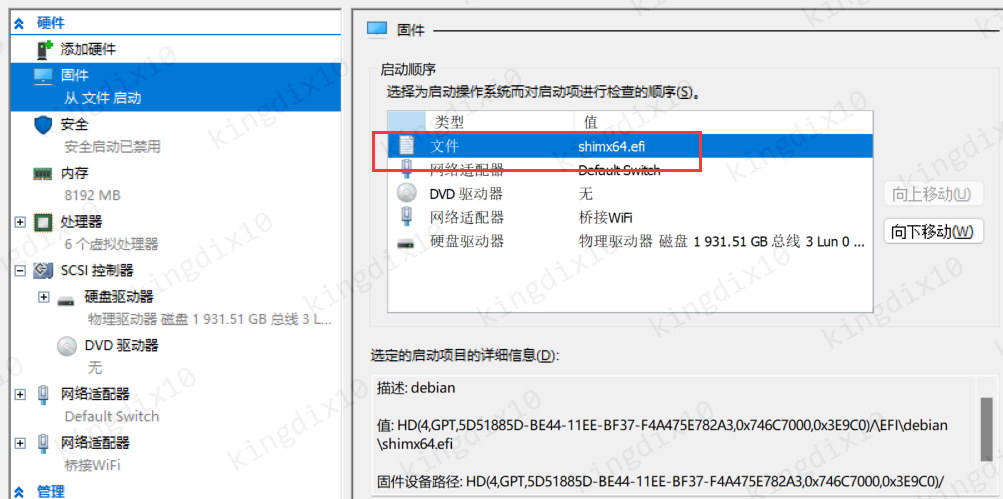
这个efi启动文件应该跟包含在下边这两个文件中的一个里,不能随意删除。

Hyper-V固定IP
Hyper-V内的虚拟机在每次Windows重启后,ip地址会自动变化,使用网络上提供的固定IP的方法,遇到debian无法上网问题,可能是debian网络管理配置的问题,暂时用python脚本解决。
2.4. Hyper-V添加显卡
新建add_vgpu.ps1,使用管理员运行powershell,Set-ExecutionPolicy RemoteSigned后执行脚本。
1$vm=Read-Host -Prompt "vm name"
2$vmem=Read-Host -Prompt "memory size(G)"
3$vmem=($vmem/1)* 1GB
4
5Add-VMGpuPartitionAdapter -VMName $vm
6Set-VMGpuPartitionAdapter -VMName $vm
7
8Set-VM -GuestControlledCacheTypes $true -VMName $vm
9Set-VM -LowMemoryMappedIoSpace 256MB -VMName $vm
10Set-VM -HighMemoryMappedIoSpace "$vmem" -VMName $vm
3. 获取Debian/Ubuntu版本
1lsb_release -a
2uname -a
3
4cat /etc/debian_version
5cat /etc/os-release
6cat /etc/lsb-release
4. Debian配置
4.1. 中文
使用root或者sudo执行dpkg-reconfigure locales,选择zh_CN.UTF-8。
4.2. 时区
使用root或者sudo运行。
工具脚本:timezone.sh
1apt-get install tzdata
2ln -sf /usr/share/zoneinfo/Asia/Shanghai /etc/localtime
3dpkg-reconfigure -f noninteractive tzdata
4.3. 修改Debian欢迎信息
1/etc/update-motd.d/
2/etc/motd
4.4. swap配置
4.4.1. swap分区
需在安装时或使用安装盘进入rescue模式创建,之后修改/etc/fstab。
4.4.2. swapfile
1# 创建swap分区的文件
2# 其中bs是每块的大小,count是块的数量;bs*count,就是swap文件的大小:这里1M*1024=1G
3dd if=/dev/zero of=/var/swapfile bs=1M count=1024
4# 格式化交换分区文件
5mkswap /var/swapfile
6# 启用swap分区文件
7swapon /var/swapfile
8
9# 添加开机自动生效,此项不是必须的。如果不修改开机启动配置,重启之后的swap空间会重置,之前配置丢失。
10# vi /etc/fstab这个文件,添加或者修改这一行,注意最后两个是零,不是大写字母O。
11/var/swapfile swap swap defaults 0 0
12
13# 查看swap分区文件
14swapon -s
15# 查看swap分区
16free -h
4.5. SSH Server配置
4.5.1. SSH免密登录
4.6. 修改启动参数
配置文件:/etc/default/grub。
1GRUB_DEFAULT=0
2GRUB_TIMEOUT_STYLE=hidden
3GRUB_TIMEOUT=5 # modify this line
4GRUB_DISTRIBUTOR=`lsb_release -i -s 2> /dev/null || echo Debian`
5GRUB_CMDLINE_LINUX_DEFAULT="quiet splash" # modify this line
6GRUB_CMDLINE_LINUX=""
完成后需要使用update-grub写入修改
1sudo update-grub
5. 图形界面
5.1. 命令行或图形界面切换
需要用root或者sudo运行。
1# 查看当前的默认目标
2systemctl get-default
3
4# 设置为多用户文本模式(命令行)启动
5systemctl set-default multi-user.target
6
7# 设置为图形界面(GUI)模式启动
8systemctl set-default graphical.target
9
10# 立即进入图形界面模式,两种方式任选其一
11systemctl isolate graphical.target
12init 5
13
14# 立即进入多用户文本(命令行)格式,两种方式任选其一
15systemctl isolate multi-user.target
16init 3
5.2. gnome安装及配置
工具脚本:install_gnome.sh
参考
1set -e
2
3apt-get install -y gnome-core
4apt-get install -y --dry-run gnome
5# apt-get install -y --dry-run task-gnome-desktop
6
7# run gnome-extensions-app in terminal or search in apps
8apt-get install -y gnome-shell-extension-dashtodock
9
10# run gnome-tweaks in terminal or search in apps
11apt-get install -y gnome-tweaks
安装完成后,会有一些可能不需要的软件,可以卸载。
1apt autopurge -y gnome-games
2apt autopurge -y firefox-esr
3
4apt autoremove -y
6. Linux工具/命令
| 原命令 | 替换 |
|---|---|
| du | ncdu,dfu |
| top | htop |
| cd | pushd |
6.1. python3 venv
直接执行python3会提示需要创建venv。
1python3 -m venv /data/.venvs/eel/
2export PATH="/data/.venvs/eel/bin/:${PATH}"
3python3 -m pip install pygraphviz
7. 其他软件
7.1. google chrome
参考https://blog.csdn.net/howard2005/article/details/124906494
1wget https://dl.google.com/linux/direct/google-chrome-stable_current_amd64.deb
2dpkg -i temp/google-chrome-stable_current_amd64.deb
3
4Selecting previously unselected package google-chrome-stable.
5(Reading database ... 340010 files and directories currently installed.)
6Preparing to unpack .../google-chrome-stable_current_amd64.deb ...
7Unpacking google-chrome-stable (123.0.6312.105-1) ...
8dpkg: dependency problems prevent configuration of google-chrome-stable:
9 google-chrome-stable depends on libvulkan1; however:
10 Package libvulkan1 is not installed.
11
12dpkg: error processing package google-chrome-stable (--install):
13 dependency problems - leaving unconfigured
14Processing triggers for gnome-menus (3.13.3-11ubuntu1.1) ...
15Processing triggers for desktop-file-utils (0.23-1ubuntu3.18.04.2) ...
16Processing triggers for mime-support (3.60ubuntu1) ...
17Processing triggers for man-db (2.8.3-2ubuntu0.1) ...
18Errors were encountered while processing:
19 google-chrome-stable
7.2. AX210无线网卡驱动(基于Debian 11)
1/lib/firmware/
2
3apt install firmware-linux
4
5apt install firmware-iwlwifi
英特尔®无线适配器的 Linux* 支持 (intel.cn)
How to Configure Bluetooth On Debian (linuxhint.com)
尝鲜一波?Pop!_OS安装Wi-Fi 6E无线网卡intel AX210NGW_网卡_什么值得买 (smzdm.com)
- jouranlctl -xe看到udev会重复受到蓝牙插入和拔出事件,导致设置中,蓝牙相关的开关一直跳变。
- 卸载btusb和btintel驱动
- 重命名btintel.ko和btusb.ko
- 将btintel和btusb加入到自启动黑名单
vi /etc/modprobe.d/blacklist.conf。
1blacklist btusb
2blacklist btintel

